目录

归档管理器
概述
归档管理器是一款界面友好、使用方便的压缩与解压缩软件,支持7z、jar、tar、tar.bz2、tar.gz、tar.lz、tar.lzma、tar.lzo、tar.xz、tar.Z、tar.7z、zip等多种压缩包格式,还支持多密码压缩、分卷压缩、添加注释等功能。
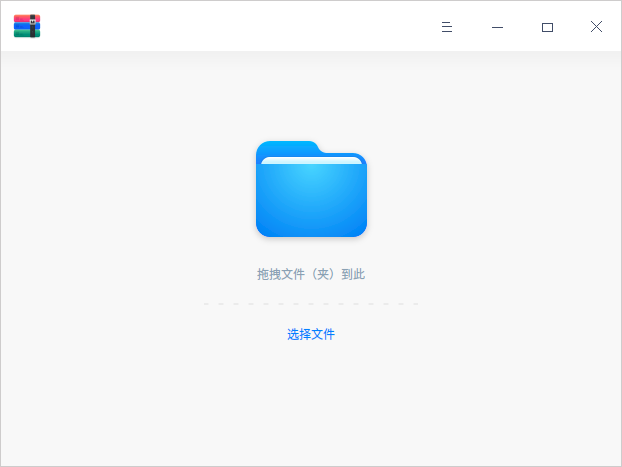
使用入门
通过以下方式运行或关闭归档管理器,或者创建归档管理器的快捷方式。
运行归档管理器
- 单击任务栏上的启动器图标
,进入启动器界面。
- 上下滚动鼠标滚轮浏览或通过搜索,找到归档管理器图标
,单击运行。
- 右键单击
,您可以:
- 单击 发送到桌面,在桌面创建快捷方式。
- 单击 发送到任务栏,将应用程序固定到任务栏。
- 单击 开机自动启动,将应用程序添加到开机启动项,在电脑开机时自动运行该应用。
关闭归档管理器
- 在归档管理器界面单击
,退出归档管理器。
- 在任务栏右键单击
,选择 关闭所有 ,退出归档管理器。
- 在归档管理器界面单击
,选择 退出 ,退出归档管理器。
查看快捷键
在归档管理器界面,使用快捷键 Ctrl + Shift + ? 打开快捷键预览界面。熟练地使用快捷键,将大大提升您的操作效率。

操作介绍
在归档管理器界面,可对单个或多个文件(夹)进行压缩或解压缩,并且支持多个窗口同时操作。
压缩
- 选择压缩文件。
- 右键单击待压缩的文件(夹)选择 压缩。
- 直接将文件拖拽到在归档管理器界面上,单击 下一步。
- 单击菜单栏上的按钮
或
> 打开文件,可以继续添加需要压缩的文件(夹)。
- 在归档管理器文件列表中,右键单击文件(夹)可以查看或删除文件(夹)。
- 单击菜单栏上的按钮
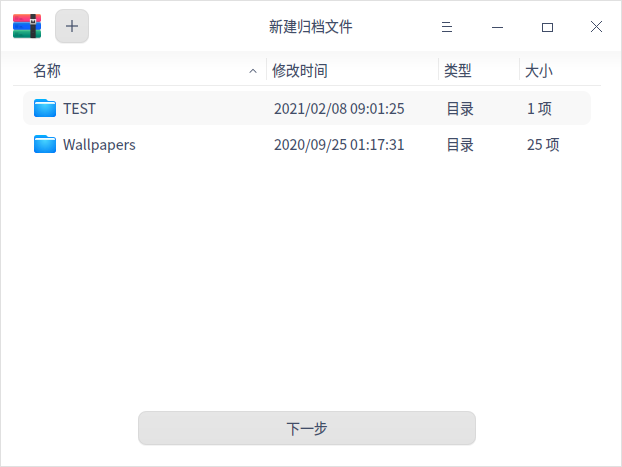
- 在压缩界面中设置文件名、存储路径、压缩方式等信息。
说明:压缩包的默认格式为zip。
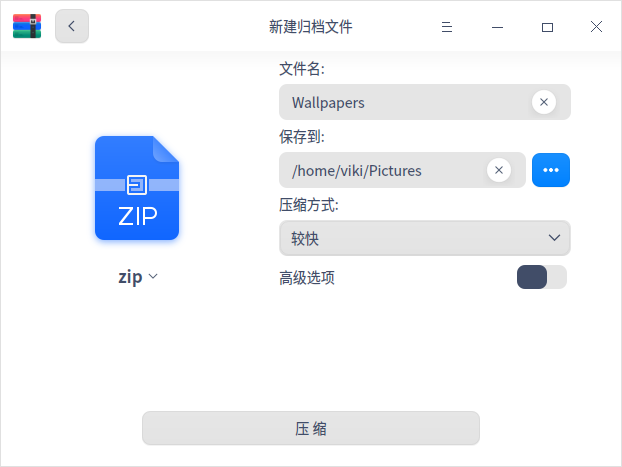
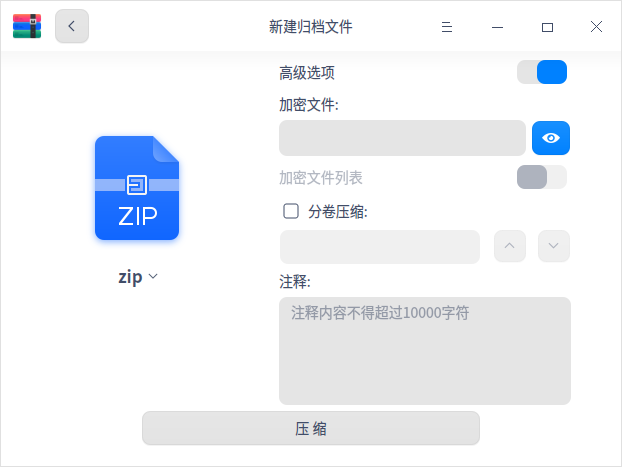
| 名称 | 说明 |
|---|---|
| 压缩方式 | 压缩方式的选项有存储、最快、较快、标准、较好、最好。
|
| 高级选项 | 开启高级选项后,可以对文件/文件列表进行加密、分卷压缩、添加注释。
|
- 单击 压缩,在压缩过程中可以暂停/继续压缩操作。
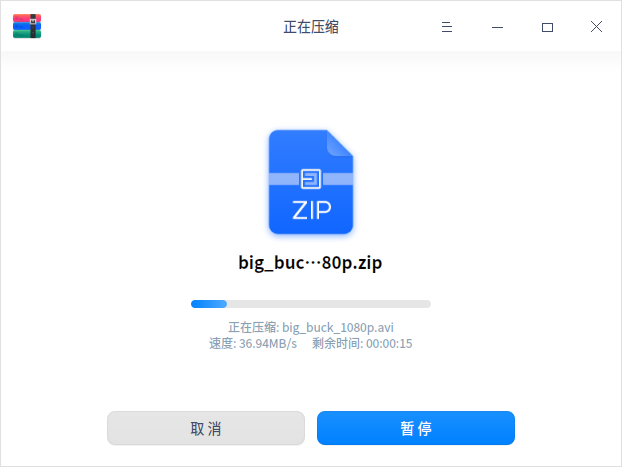
- 压缩成功之后,您可以:
- 单击 查看文件,查看压缩文件的具体存放位置。
- 单击 返回,返回主界面,选择文件进行压缩。
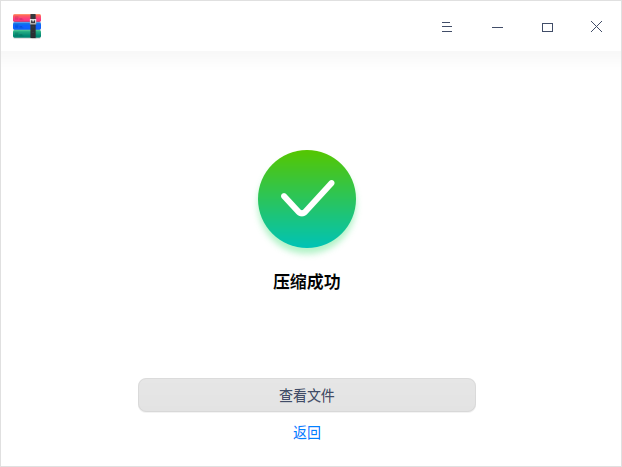
解压缩
- 选择压缩包。
- 右键单击压缩包选择 解压缩。
- 直接将压缩包拖拽到在归档管理器界面上。
- 添加并加密文件:单击菜单栏上的按钮
或
> 打开文件,可以添加文件到压缩包。在弹出的对话框中,选择勾选“使用密码”并设置密码,对文件进行加密。不同的文件可以设置不同的密码,仅zip格式的压缩包支持对追加的文件进行加密。
- 添加并加密文件:单击菜单栏上的按钮
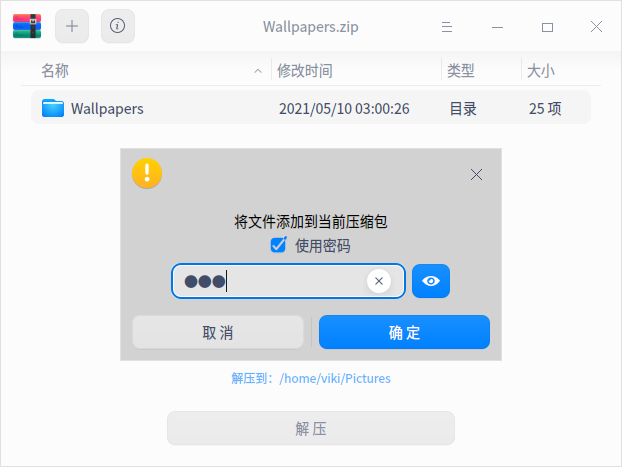
- 查看信息:单击菜单栏上的图标
 可以查看文件信息和注释内容,仅zip格式的压缩包支持重新编辑注释内容。
可以查看文件信息和注释内容,仅zip格式的压缩包支持重新编辑注释内容。
- 在解压缩界面,可以进行路径设置、文件提取等操作。
- 设置存储路径:单击 解压到:xxx(路径) ,在弹出的窗口中选择存储路径。
- 提取文件:在文件列表中,右键单击文件(夹)选择 提取 或 提取到当前文件夹,将文件(夹)提取到相应的路径下。
- 查看或删除文件:在文件列表中,右键单击文件(夹),选择 打开 来查看文件(夹)或选择 删除 将文件(夹)从列表中移除。
- 在解压缩界面,可以进行路径设置、文件提取等操作。
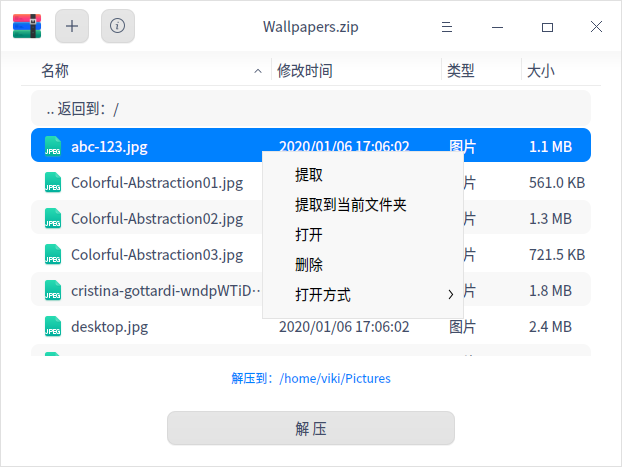
- 单击 解压,在解压缩过程中可以暂停/继续解压操作。
说明:当压缩包中有加密文件时,则需要输入密码来解压缩,当压缩包中有多个加密文件时,则需要依次输入密码来解压缩。
- 解压缩成功之后,您可以
- 单击 查看文件,查看解压文件的具体存放位置。
- 单击 返回,返回主界面,选择压缩包进行解压缩。
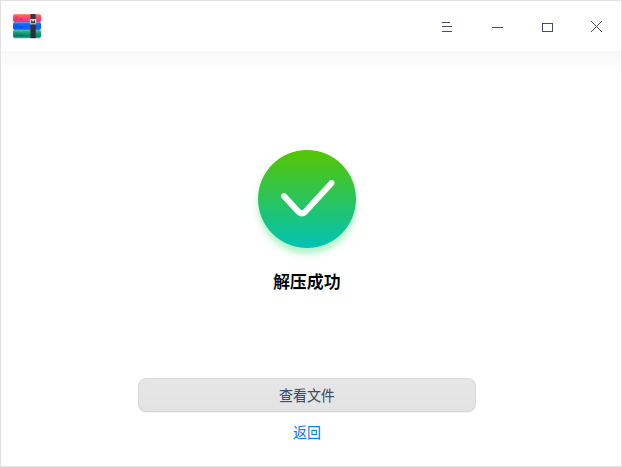
主菜单
在主菜单中,您可以打开文件、修改设置项、切换窗口主题、查看帮助文档,了解归档管理器的更多信息。
打开
- 在归档管理器界面,单击
。
- 选择 打开文件,选择待压缩文件或压缩包文件。
设置
- 在归档管理器界面,单击
。
- 选择 设置,可以进行如下操作:
- 解压设置
- 设置默认解压位置,可选择当前目录、桌面或设置其他目录。
- 勾选或取消 自动创建文件夹。
- 勾选或取消 当解压完成后自动打开对应的文件夹。
- 文件管理设置
- 设置是否 解压后删除压缩文件,可选择“从不”、“询问确认”或“总是”。
- 勾选或取消 压缩后删除原来的文件。
- 关联文件设置
- 勾选或取消关联文件类型,默认全部勾选。
- 解压设置
- 单击 恢复默认 按钮,将所有设置恢复到初始状态。
主题
窗口主题包含浅色主题、深色主题和系统主题。
- 在归档管理器界面,单击
。
- 选择 主题,选择一个主题颜色。
帮助
查看帮助文档,进一步了解和使用归档管理器。
- 在归档管理器界面,单击
。
- 选择 帮助。
- 查看归档管理器的帮助文档。
关于
- 在归档管理器界面,单击
。
- 选择 关于。
- 查看归档管理器的版本和介绍。
退出
- 在归档管理器界面,单击
。
- 选择 退出。